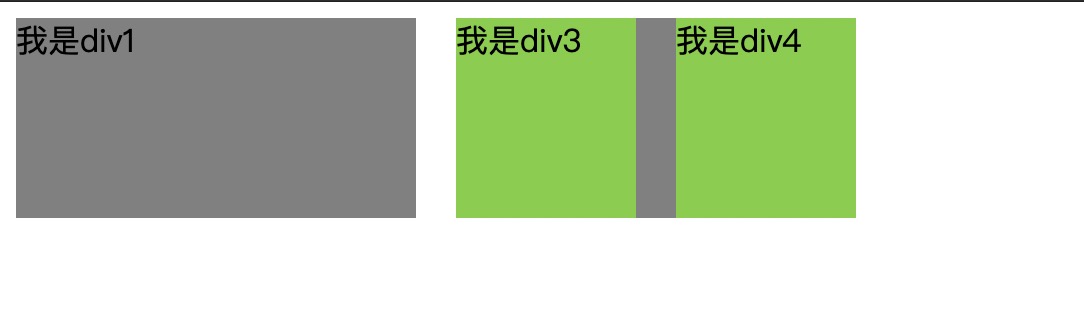列的设置
- 使用CSS实现高度相等的列
<!DOCTYPE html>
<html lang="en">
<head>
<meta charset="UTF-8">
<title>Title</title>
<style>
.wrapper{
width:100%;
/*overflow: hidden;*/
height: 100px;
border: 1px solid red;
}
.box{
width: 250px;
margin-left: 20px;
float: left;
display: inline;
padding: 20px;
background-color: #EFEFF4;
}
</style>
</head>
<body>
<div class="wrapper">
<div class="box">
<h1>Hello</h1>
<p>我是内容1,我会;很多技能,我知道的也很多,所以我膨胀,比较长</p>
</div>
<div class="box">
<h1>java</h1>
<p>我是内容2,我什么也不会</p>
</div>
<div class="box">
<h1>world</h1>
<p>我是内容3,我比他们都厉害,我比他们都厉害,我比他们都厉害,
我比他们都厉害,我比他们都厉害,我比他们都厉害,我比他们都厉害,我比他们都厉害,
重要的事情多说几遍,所以我更长</p>
</div>
</div>
</body>
</html>
在未设置父元素overflow属性之前,父元素如果是固定高低,则子元素就会发生溢出,部分内容显示在父元素之外(红颜色边框为父元素边框),效果如下:

要想让三个子元素一样高,可以为父元素设置overflow:hidden,这样超出父元素范围的子元素内容会被裁剪,实际上是被隐藏了,效果如下图,但是内容被隐藏不是我们想要的效果,所以需要通过其他方式进行设置:
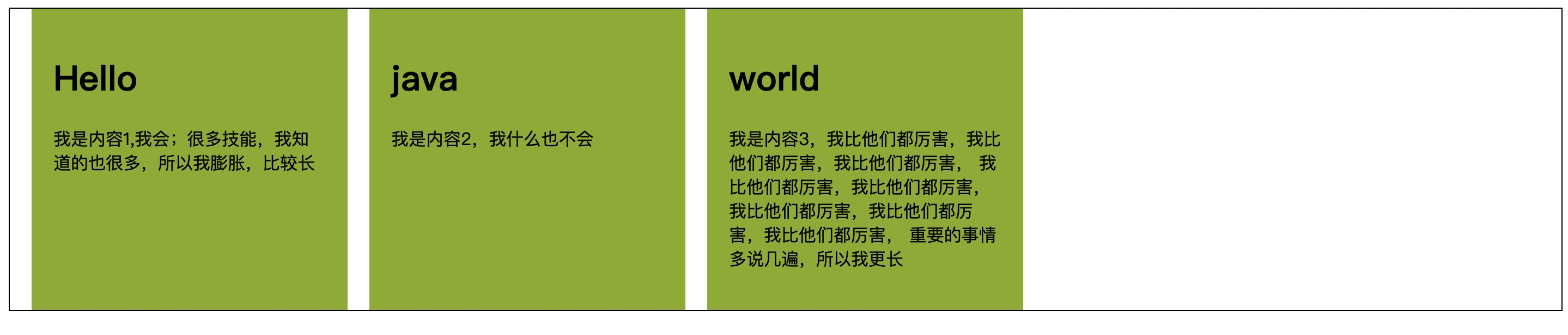
为了把列的底边定位在正确位置,需要让他们与其容器元素的底部对齐,为此需要进行更多的设置;
<!DOCTYPE html>
<html lang="en">
<head>
<meta charset="UTF-8">
<title>Title</title>
<style>
.wrapper {
border: solid 1px black;
width: 100%;
overflow:hidden;
position: relative;
}
.box {
width: 250px;
padding-left: 20px;
padding-right: 20px;
padding-top: 20px;
padding-bottom: 220px;
margin-bottom: -200px;
margin-left: 20px;
float: left;
display: inline;
background: #89ac10;
}
.bottom {
position: absolute;
bottom: 0;
height: 20px;
width: 290px;
margin-left: -20px;/*因为在.box中设置了margin-left为20px,则.bottom向右移动了20px,所以设置-20px让它左移*/
}
</style>
</head>
<body>
<div class="wrapper">
<div class="box">
<h1>Hello</h1>
<p>我是内容1,我会;很多技能,我知道的也很多,所以我膨胀,比较长</p>
</div>
<div class="box">
<h1>java</h1>
<p>我是内容2,我什么也不会</p>
</div>
<div class="box">
<h1>world</h1>
<p>我是内容3,我比他们都厉害,我比他们都厉害,我比他们都厉害,
我比他们都厉害,我比他们都厉害,我比他们都厉害,我比他们都厉害,我比他们都厉害,
重要的事情多说几遍,所以我更长</p>
</div>
<div class="bottom"></div>
</div>
</div>
</body>
</html>
- 使用CSS3实现列
<!DOCTYPE html>
<html lang="en">
<head>
<meta charset="UTF-8">
<title>Title</title>
<style>
.col{
-webkit-column-count: 3;
-moz-column-count: 3;
column-count: 3;
column-rule: 1px solid #CCC;
-webkit-column-gap: 2em;
-moz-column-gap: 2em;
column-gap: 2em;
-webkit-column-width: 14em;
-moz-column-width: 14em;
column-width: 14em;
}
</style>
</head>
<body>
<h1>我是用CSS3实现列的</h1>
<div class="col">
<span>
啦啦啦,我爱学习,我爱学习,我爱学习,
啦啦啦,我爱学习,我爱学习,我爱学习,
啦啦啦,我爱学习,我爱学习,我爱学习,
啦啦啦,我爱学习,我爱学习,我爱学习,
啦啦啦,我爱学习,我爱学习,我爱学习
啦啦啦,我爱学习,我爱学习,我爱学习,
啦啦啦,我爱学习,我爱学习,我爱学习,
啦啦啦,我爱学习,我爱学习,我爱学习,
啦啦啦,我爱学习,我爱学习,我爱学习,
啦啦啦,我爱学习,我爱学习,我爱学习,
啦啦啦,我爱学习,我爱学习,我爱学习,
啦啦啦,我爱学习,我爱学习,我爱学习,
啦啦啦,我爱学习,我爱学习,我爱学习,
啦啦啦,我爱学习,我爱学习,我爱学习
</span>
</div>
</body>
</html>
实现效果:

但是存在问题是,p元素是块级元素,在实现的时候首行和尾行都会出现差一行的情况,这是因为在div中又添加了p元素,p元素在创建的时候会自动为其前后各添加空白,所以才导致了这个问题产生。
-
Column布局属性
属性 说明 column-width 定义列的最小宽度,默认是auto,表示列的数量自动调整,可设置具体值 column-count 定义列的数量,最大的列数 column-gap 定义列间距,默认值normal,相当于1em;如果column-gap与column-width加起来大于总宽度的话,会无法显示column-count的总列数,会被浏览器自动调整列数和列宽 column-rule 定义列的边框,类似于border,区别是rule不占据任何空间,设置之后不会导致列宽变化,如果边框宽度大于column-gap列间距,将不会显示边框 column-span 定义是否跨列,默认none不跨列,all表示跨所有列 column-fill 定义统一列高,默认auto表示各列高度随内容自动调整,balance表示所有列高都设为最高的列高
弹性布局
针对流式布局的缺点,弹性布局相对来说弥补了这个问题,弹性布局中是相对于字号而不是浏览器来这是元素的宽度,以em为单位设置宽度,可以确保在字号增加时整个布局随之扩大;但是弹性布局也有缺点:
- 固定宽度布局一样,不能充分的利用页面空间;
- 在文本字号增大时整个布局会加大,导致布局可能会比浏览器窗口宽,导致水平滚动条的出现;
为了解决这个缺点问题,可以在需要再容器div上添加max-width:100%,使得页面显示效果更好;
<!DOCTYPE html>
<html lang="en">
<head>
<meta charset="UTF-8">
<title>Title</title>
<style>
body{
font-size: 80%;
text-align: center;
}
.content{
width: 92em;
max-width: 95%;
background: #66afe9;
height: 200px;
margin: 0 auto;
}
.div1{
width: 72%;
float: left;
display: inline;
background-color: #EFEFF4;
height: 200px;
}
.div2{
width: 25%;
float: right;
display: inline;
height: 200px;
background-color: #76d037;
}
</style>
</head>
<body>
<div class="content">
<div class="div1">
我是div1
</div>
<div class="div2">
我是div2
</div>
</div>
</body>
</html>
实现效果:

流式布局
- 流失布局不同于固定宽度布局,尺寸大小是通过百分数设置的,而不是像素,这使得流式布局能够相对于浏览器窗口进行伸缩;
- 流式布局高效的使用了页面空间,且用户体验更好;
- 但是如果窗口宽度太小,列会变得非常狭窄,不利用阅读,但是可以通过设置em或者px设置min-width,从而避免布局变得太窄;
- 同时,如果浏览器窗口变得太大,那么整行就会很长,也不方便阅读,解决方法是只让容器跨越可用宽度的一部分,也可以设置padding或者margin为百分比;
现在这种情况因为文字不多,浏览器拉伸或者收缩不会产生文本行阅读困难的问题,但是如果文本内容过多则后导致阅读困难,所以要设置类名为content的这个元素的max-width与min-width,避免出现阅读困难的问题;
<!DOCTYPE html>
<html lang="en">
<head>
<meta charset="UTF-8">
<title>Title</title>
<style>
.content{
width: 80%;
margin:0 auto;
text-align: center;
height: 200px;
background-color: #76d037;
}
.div1{
width:45%;
float: left;
display: inline;
background-color: #EFEFF4;
height: 200px;
}
.div2{
width:45%;
float: right;
display: inline;
background-color: #66afe9;
height: 200px;
}
</style>
</head>
<body>
<div class="content">
<div class="div1">
我是div1
</div>
<div class="div2">
我是div2
</div>
</div>
</body>
</html>
实现效果:

浮动布局
- 两列式浮动布局
在一个Div中放置div1和div2,设计要求是div1位于页面的左边,div2位于页面的右边。在创建浮动布局时,将div1和div2进行向左浮动,使用外边距或者内边距为两列之间创建一个隔离带,这种方法使得列在可用空间内包得很紧。因为div1与div2元素是浮动的,它们将不在文档流占据任何空间,这可能会导致页脚向上提升,所以需要在div1与div2的父元素进行溢出处理,从而清理浮动元素。
<!DOCTYPE html>
<html lang="en">
<head>
<meta charset="UTF-8">
<title>Title</title>
<style>
.content{
overflow: hidden;
}
.content>div{
width: 200px;
height: 100px;
background-color: grey;
float: left;
}
.div2{
margin-left: 20px;
}
</style>
</head>
<body>
<div class="content">
<div class="div1">
我是div1
</div>
<div class="div2">
我是div2
</div>
</div>
</body>
</html>
实现效果:
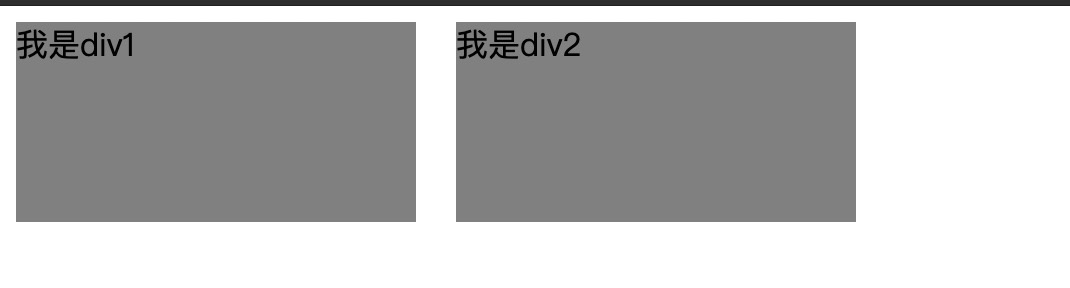
- 三列式浮动布局
三列式浮动布局与两列式浮动布局的区别:在div2中添加两个新的div:div3和div4,一个用于次要内容,一个用于主要内容,然后在div2中,将div3向左浮动,将div4向右浮动,这是将div2区分成两列,从而结合div1形成三列效果;
<!DOCTYPE html>
<html lang="en">
<head>
<meta charset="UTF-8">
<title>Title</title>
<style>
.content{
overflow: hidden;
}
.content>div{
width: 200px;
height: 100px;
background-color: grey;
float: left;
}
.div2{
margin-left: 20px;
}
.div2>div{
background-color: #76d037;
height: 100px;
}
.div3{
float: left;
width: 90px;
}
.div4{
width: 90px;
float: right;
}
</style>
</head>
<body>
<div class="content">
<div class="div1">
我是div1
</div>
<div class="div2">
<div class="div3">我是div3</div>
<div class="div4">我是div4</div>
</div>
</div>
</body>
</html>
```
实现效果: